- 综合
发布日期:2019-07-14 作者:小虾工作室 来源:http://www.winxpsp3.com
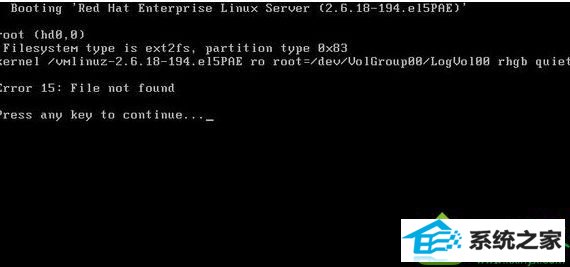
1、在故障界面,我们在键盘上按随便一个键位进入到grub 菜单,然后按下“C键”进入到grub命令输入界面;

2、进入grub命令行窗口后,输入“grub>root(hd0,0)”命令,然后按回车键;
3、、在grub命令行中继续输入“grub>kernel (hd0,0)/boot/ ”命令,然后按“Tab”键,此时会出现可显示的内核镜像,然后在还未完成的命令后面输入以下有效的内核镜像名后按回车:
grub>kernel (hd0,0)/boot/vmlinuz-2.6.9-42.ELsmp ro root=LABEL=/ vga=0x317
4、继续在grub的命令行下输入下面命令后按回车;
grub> initrd (hd0,0)/boot/initrd-2.6.9-42.ELsmp.img
5、继续输入以下命令后并回车;
grub>boot
6、这时电脑会重新启动看看我们的操作是否成功了呢?
如果通过上面的操作后还是无法启动win10,那么尝试使用分区工具来修复引导,方法如下:
我们需要有一个启动光盘或者是启动U盘,里面有diskgenius分区工具。
1、从启动U盘进入diskgenius分区工具;

2、选中你要修复的磁盘;
3、点击diskgenius菜单栏 硬盘——重建主引导记录。
